
随着Win11的发布,辉煌一时的 Internet Explorer 宣告落下帷幕。
如今,微软在Win11上已正式关闭 Internet Explorer,这没什么问题,毕竟 IE 已经老的无法跟上这个时代的需求了,和 Flash 这对难兄难弟,组团去养老了。
但是,由于我们国内的特殊网络环境,某些政府单位,银行机构甚至是学校的系统,还是维护并使用着用IE内核开发的网站系统,这些网站必须用IE才能正常打开使用。
其实 Win11并没有完全删除 IE浏览器,只是隐藏了入口,如果你真的想用,也不是不可以。
以下,我将告诉你,在 Win11上使用 IE浏览器的 3种方法。
方法一:从“管理加载项”窗口打开 Internet Explorer
用过 IE浏览器的人应该知道,IE中是可以通过 Internet属性 窗口,对浏览器进行功能设置的。
虽然 Win11默认找不到 IE的入口,但是 Internet属性 程序依然可以正常运行,我们可以点击其中的 管理加载项 功能,打开 IE 浏览器。
步骤是:
- 首先,按
Win + R打开运行窗口 - 接下来,在运行命令框中输入
inetcpl.cpl - 单击
确定进入 Internet 属性窗口 - 选择
程序选项卡,点击管理加载项按钮

- 然后,点击窗口底部
了解有关工具栏和扩展的详细信息

- 铛铛铛,你要的 IE浏览器出现啦~

方法二:用桌面快捷方式打开 Internet Explorer
上面的方法,通过 管理加载项中的扩展链接 来打开 IE浏览器,我们认为可能是一个没有闭合的漏洞。这就意味着,随着 Win11 系统的更新,微软可能会修复这个漏洞,这样的话,上面的方法就失效了。
但是,不用担心,你始终可以通过设置启动该浏览器的 VBS 文件来打开 Internet Explorer,这种方式还有另外一个好处就是,你可以在桌面设置快捷方式,让 IE的使用体验,跟以前一样。
操作步骤:
- 单击
开始>所有应用,然后打开记事本软件。 CreateObject("InternetExplorer.Application").Visible=true,复制这段代码- 将上面复制的代码,粘贴到记事本中

- 点击
文件>另存为,将文件名改为 Internet Explorer.vbs,存储到桌面或者合适的位置

- 双击 Internet Explorer.vbs 文件,即可打开IE浏览器
到这一步,已经可以正常使用 IE浏览器了,使用方式是,每次都双击运行这个 vbs文件即可。
但是,你可能并不像把这个丑陋的文件放在桌面上,你想要一个漂亮的 IE浏览器快捷方式?当然可以,请往下看。
创建 IE浏览器 自定义快捷方式
操作步骤:
- 在 Internet Explorer.vbs 文件上右击鼠标,选择
发送到>桌面快捷方式

- 紧接着,在桌面的快捷方式上右击鼠标,选择
快捷方式>更改图标选择一个你喜欢的图,点击确定即可。

注意,快捷方式设置完成之后,这个 Internet Explorer.vbs 文件不能删除,否则快捷方式就失效了。
方法三:在Edge浏览器中,使用IE模式
上面的两种方法,是回复IE浏览器的真身,从而让我们可以使用 IE浏览器的功能。
但其实,为了解决部分用户对IE浏览器的需求,微软在新版的Edge浏览器中,使用保留了IE模式的,只需要简单的设置,就可以打开使用。
操作步骤是:
- 首先,打开 Win11 自带的 Edge浏览器,然后点击右上角的三个点,点击设置,进入设置界面
- 然后点击
默认浏览器选项,将 允许在Internet Explorer 在Microsoft Edge 中打开网站 设置为允许

- 之后,用Edge浏览器打开你想打开的网页,然后点击右上角三个点,点击
在Internet Explorer 模式下重新加载

- 网页将以 IE模式重新打开,你也可以选择是否以后都用IE模式打开此页面,非常方便。

总结
以上就是你可以在 Windows 11 中重新使用 IE浏览器的3种方法。
Internet Explorer 可能已经过时,但现在还没有到能够完全抛弃IE的时候。
由于它是少数仍然支持 ActiveX 的浏览器之一,并且IE浏览器的对旧网站的兼容性要远高于Chrome和Firefox等浏览器,在某些特定的领域,还是必须得IE才可以。
所以,如果你既想体验最新的 Win11功能,又不想放弃IE,那么上面的三个方法,可以让你兼得鱼与熊掌。
如果本站的内容对你有帮助,可以点击这儿,不花一分钱捐赠本站
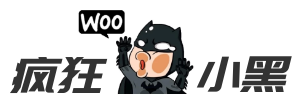
 微信扫一扫
微信扫一扫  支付宝扫一扫
支付宝扫一扫 

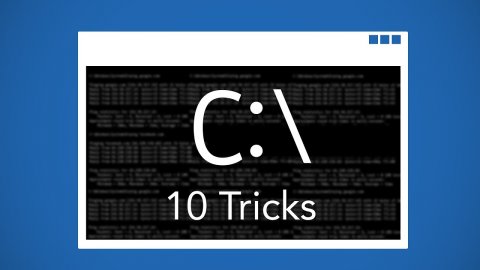


评论列表(24条)
厉害
感谢分享!本地设置成功
没用
@匿名:有一个O 大写的 你肯定写错了 有用的
谢谢!!!
666
已经没用了
VBS文件这个亲测可用
方法三亲测可以用!
方法三为啥要以管理员权限重新安装edge
现在都不可以用了..
可以用,我没有重启浏览器
感谢 方法三最实用
感谢 方法三最实用
感谢
你这个教程写的太好了,网上其他教程基本上都不能用,你这里面两个方法都能用,牛逼!
你这个教程写的太好了,网上其他教程基本上都不能用,你这里面两个方法都能用,牛逼!
方法2不行呢,双击都打不开
非常感谢
通过“CreateObject(“InternetExplorer.Application”😉”命令打开ie,已打包成exe可执行文件,方便快捷,安全无毒,用压缩文件即可查看文件内容,地址:
cloud.189.cn/web/share?防屏蔽code=RjQzUj7NveUr(访问码:2blt)
牛皮 很管用!
nb
VBS方法很好用,只要把文件保存在应用程序文件夹里,再创建快捷方式就看不见丑陋的图标了。
真的棒